বর্তমান সময় বলতে গেলে ইন্টারনেটের যুগ। ইন্টারনেটের এই যুগে মোটামুটি সবাই Wifi ব্যবহার করে ইন্টারনেট ব্যবহার করে থাকেন। তো আমরা যখন বাসায়, দোকানে বা অফিসে ওয়াইফাই নিয়ে থাকি তখন ইন্টারনেট সার্ভিস প্রোভাইডার অর্থাৎ ওয়াইফাই সংযোগকারী কর্তৃপক্ষ আমাদের বাসায়, দোকানে বা অফিসে এসে তা সেটাপ করে দিয়ে যায় আর এই বিষয়টি স্বাভাবিকভাবে আমরা সকলেই জানি। তারা সেটাপ করার সময় সাধারণত আমাদের ওয়াইফাইয়ের একটি ইউজার নেম এবং পাসওয়ার্ড সেট বা স্থাপন করে দেয়। যা সুন্দরভাবে তারা আমাদের জানিয়ে দেয়। এছাড়াও আমাদেরকে রাউটার এর ড্যাশবোর্ডে প্রবেশ করার ইউজার আইডি এবং পাসওয়ার্ড দিয়ে যায়। অবশ্যক তা প্রতিটি রাউটারের বডির স্টিকারের মধ্যে উল্লেখ থাকে। কিন্তু এর বাহিরেও আরেকটি ইউজার আইডি এবং পাসওয়ার্ড রয়েছে যা তারা আমাদেরকে জানাতে অপারগতা প্রকাশ করে অর্থাৎ তারা আর আমাদের এটি জানায় না। আর সেটি হলো PPPoE এর পাসওয়ার্ড।
PPPoE কীঃ
PPPoE সাধারণত বেশিরভাগ ওয়াইফাইয়ের ইন্টারনেট সার্ভিস প্রোভাইডার ওয়াইফাই কানেকশন দেওয়ার সময় PPPoE মুড ব্যবহার করে। এটি মূলত ব্যবহার করে PPPoE প্রতিটি গ্রাহকের জন্য একটি আলাদা PPPoE ইউজার নেম এবং পাসওয়ার্ড বরাদ্দ করে নেন। মূলত এটি দিয়ে আইএসপি প্রতিষ্ঠান IP ঠিকানা বরাদ্দ পরিচালনা এবং প্রতিটি গ্রাহকের ডেটা ব্যবহারের ট্র্যাক করতে এই মুড বা নেটওয়ার্ক প্রোটোকল ব্যবহার করে থাকেন।
PPPoE এর পাসওয়ার্ডে এর প্রয়োজনীয়তাঃ
যেহেতু এটি একটি স্বতন্ত্র বা প্রতিটি ব্যবহারকারীর জন্য আলাদা আলাদা একটি অ্যাকাউন্ট। সেহেতু আপনি যখন আইএসপি থেকে অর্থাৎ ওয়াফাই এর সরবরাহকারীদের কাছ থেকে ওয়াইফাই নিয়ে থাকেন তখন তারা আপনার জন্য একটি নির্দিষ্ট PPPoE ইউজার নেম এবং পাসওয়ার্ড তৈরি করে নেয় এবং তারপর আপনার বাসায়, দোকানে বা অফিসে এসে রাউটারের ড্যাশবোর্ডে উক্ত ইউজার নেম এবং পাসওয়ার্ড সেট বা স্থাপন করে। আর এর মাধ্যমেই আপনি আপনার রাউটারের মধ্যে ওয়াইফাই এর ইন্টারনেট সিগনাল পেয়ে থাকেন। এখন কোনো কারণে যদি আপনার রাউটারটি রিসেট হয়ে যায় অথবা আপনি এই রাউটার থেকে আরেকটি রাউটারে ওয়াইফাই কানেক্ট করতে চান তখন কিন্তু এই PPPoE এর ইউজার আইডি এবং পাসওয়ার্ড বসিয়ে তারপর কানেক্ট করতে হবে। কিন্তু সমস্যা হচ্ছে ঐযে আমি উপরে বলেছি যে আইএসপি বা ওয়াফাই সরবরাহকারীরা আমাদেরকে এই বিষয়টি দিতে চায় না বা জানায় না। যদি কোনো কারণে আপনার রাউটার রিসেট হয়ে যায় তাহলে তাদের সাহায্য ছাড়া তা আর সেটাপ করা যায় না। আর এর জন্য তাদের ইচ্ছার উপর নির্ভর করে আমাদের পড়ে থাকতে হয়। কিন্তু যদি আপনার এটি জানা থাকে তাহলে আপনি নিজেই রাউটার সেটাপ করে নিতে পারবেন।
কম্পিউটারের মাধ্যমে PPPoE এর পাসওয়ার্ড বের করার পদ্ধতি Chrome ব্রাউজারেঃ
আপনার যে কোম্পানির রাউটার আপনাকে সে কোম্পানির রাউটারের ড্যাশবোর্ডের ডিফল্ট লিংকে প্রবেশ করতে হবে অথবা ভিজিট করতে হবে। অবশ্যক আমি আপনাদের দেখাবো TP-Link রাউটারের ড্যাশবোর্ড থেকে কিভাবে PPPoE এর পাসওয়ার্ড বের করবেন।
তো প্রথমে আমাদের কম্পিউটারের মধ্য থেকে গুগল ক্রোম চালু করে নিতে হবে। চালু করার পর টিপি লিংক এর ড্যাশবোর্ডে প্রবেশ করার জন্য এই http://192.168.0.1/ লিংকে ক্লিক করুন অথবা এই http://192.168.1.1 লিংকে ক্লিক করুন। তারপর দেখুন উপরের স্ক্রিনশটের মতো এসেছে। এখানে রাউটারের ড্যাশবোর্ডের ইউজার আইডি এবং পাসওয়ার্ড দিন। ডিফল্টভাবে টিপি লিংকের সকল রাউটারের ক্ষেত্রে ইউজার আইড থাকে admin আর পাসওয়ার্ডও থাকে admin এছাড়াও আপনার রাউটারের কি ইউজার আইডি এবং পাসওয়ার্ড তা রাউটারের বডিতে উল্লেখ থাকে। সেখান থেকে দেখে নিয়ে লগইন করে নিন।
লগইন করার পর দেখুন টিপি লিংকের রাউটারের ড্যাশবোর্ড চলে এসেছে। এখান থেকে বাম পাশের প্যানেল থেকে Network নামক লেখাটি বা অপশনটিতে ক্লিক করুন।
আর দেখুন উপরের স্ক্রিনশটের মতো এসেছে। এখানে দেখুন কানেকশন টাইপ হিসেবে PPPoE দেওয়া আছে এবং সাথে নিচের দিকে এর ইউজার নেম এবং পাসওয়ার্ড দেওয়া রয়েছে। আমাদের এই কাঙ্খিত PPPoE এর ইউজার আইডি এবং পাসওয়ার্ড দেখা যাচ্ছে। তবে এখানে ইউজার আইডি স্পষ্ট দেখা গেলেও পাসওয়ার্ড কিন্তু দেখা যাচ্ছে না। পাসওয়ার্ড এখানে Asterisk বা স্টার চিহ্ন দিয়ে ঢেকে রয়েছে। আর যার কারণে স্বাভাবিকভাবে এটি দেখা সম্ভব না।
তাই আমরা উক্ত পাসওয়ার্ড দেখার জন্য গুগল ক্রোম ব্রাউজারের থ্রি ডট অপশনে ক্লিক করে More tools নামক লেখাটিতে ক্লিক করে Developer tools নামক লেখাটিতে ক্লিক করব।
এইবার দেখুন ডেভেলপার টুলসে ক্লিক করার পর উপরের স্ক্রিনশটের মতো এসেছে। এখান দেখুন উপরের দিকে চতুর্ভুজ এবং মাউসের অ্যারো চিহ্ন সম্বলিত একটি বাটন রয়েছে এটিতে ক্লিক করুন। (এই বাটনটি মূলত Inspect টুলস।)
উক্ত বাটনটিতে ক্লিক করার পর দেখবেন ডানপাশে একটি প্যানেল ওপেন হয়েছে। এখন মাউসের কার্সরটি নিয়ে আপনি সাইটের যে অংশকে ইন্সপেক্ট করতে চাচ্ছেন সে অংশে নিয়ে যান। আমরা যেহেতু এখান থেকে PPPoE এর পাসওয়ার্ড জানবো, সেহেতু PPP Password নামক বক্সের এখানে মাউসের কার্সর নিবো। কার্সর নেওয়ার পর ঠিক উপরের স্ক্রিনশটের মতো দেখা যাবে। এইবার আমাদের পাসওয়ার্ড দেখার জন্য মূল কাজ হচ্ছে PPP Password নামক বক্সটিতে ক্লিক করা।
উক্ত অংশে ক্লিক করার পর দেখুন উপরের স্ক্রিনশটের মতো ডানপাশের প্যানেলের একদম উপরের অংশে ইন্সপেক্ট হয়ে স্ক্রিনে প্রদর্শিত হয়েছে। যেখানে দেখা যাচ্ছে দুইটি (“ “) কোটেশন মার্ক এর মাঝখানে password নামক লেখা রয়েছে। এখানে এই password লেখাটির উপর মাউসের কার্সর নিয়ে ডাবল ক্লিক করুন।
তারপর password এর জায়গায় লিখুন text এবং কিবোর্ড থেকে Enter বাটনে প্রেস করুন। আর দেখুন সাথে সাথে উপরের স্ক্রিনশটের মতো সেই অ্যাস্টারিংস্ক অথবা স্টার চিহ্ন সম্বলিত গোপনীয় পাসওয়ার্ডটি স্ক্রিনের মধ্যে প্রদর্শিত হয়েছে।
ব্যাস, পাসওয়ার্ড তো জেনে গেলেন এখন থেকে আর আপনাকে রাউটারের বিষয় নিয়ে চিন্তায় থাকতে হবে না। কোনো কারণে আপনার রাউটারটি রিসেট হয়ে গেলে সেটিকে পুনরায় সেটাপ করে নিতে পারবেন। এছাড়াও অন্যকোনো কারণেও এই PPPoE পাসওয়ার্ড যদি আপনার প্রয়োজন পড়ে তাহলে এখন থেকে ব্যবহার করতে পারবেন।
আপনাদের সুবিধার্থে আমি আমার টিপস এন্ড ট্রিকসগুলি ভিডিও আকারে শেয়ার করার জন্য একটি ইউটিউব চ্যানেল তৈরি করেছি। আশা করি চ্যানেলটি Subscribe করবেন।
সৌজন্যে : বাংলাদেশের জনপ্রিয় এবং বর্তমান সময়ের বাংলা ভাষায় সকল গুরুত্বপূর্ণ বিষয়ক টিউটোরিয়াল সাইট – www.TutorialBD71.blogspot.com নিত্যনতুন বিভিন্ন বিষয়ে টিউটোরিয়াল পেতে সাইটটিতে সবসময় ভিজিট করুন।
The post কম্পিউটারে যেকোনো Wifi Router এর PPPoE এর পাসওয়ার্ড সহজে বের করে নিন Chrome ব্রাউজারের মাধ্যমে। appeared first on Trickbd.com.
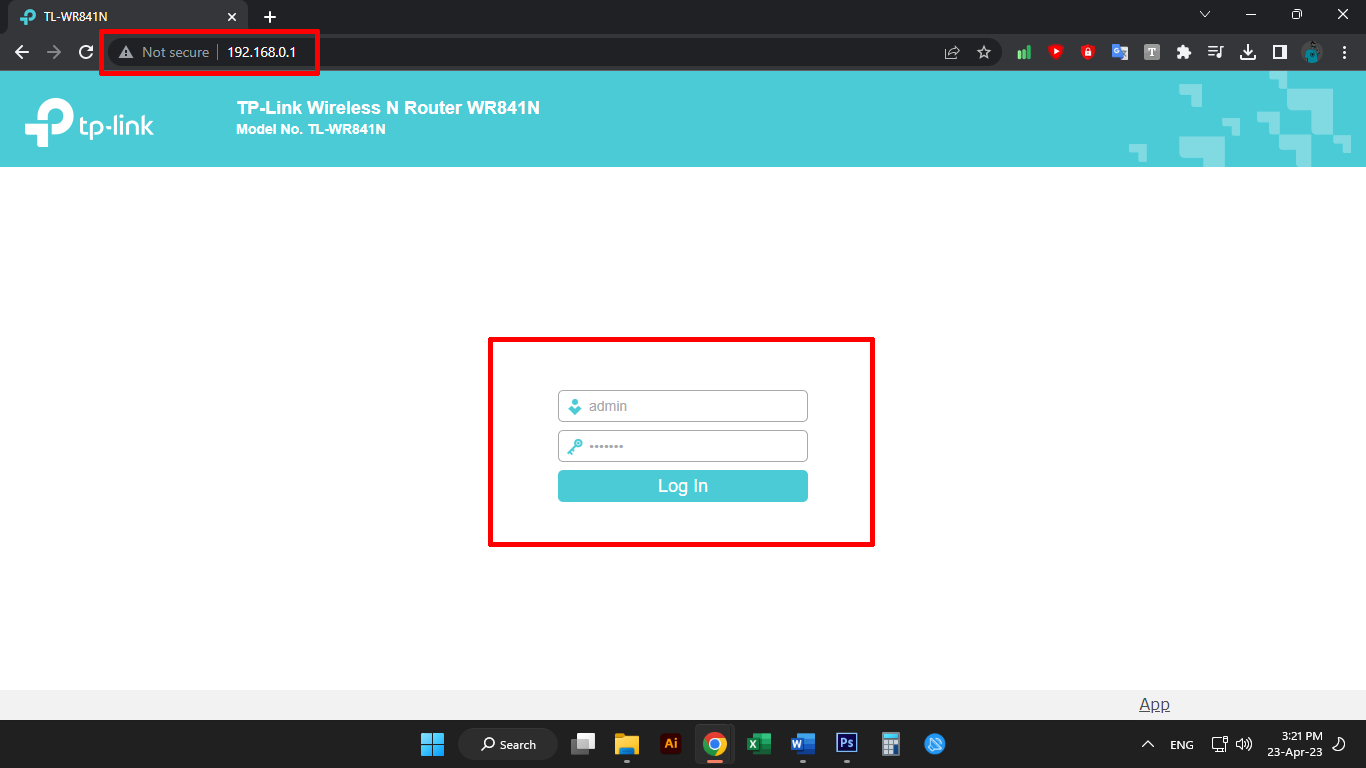
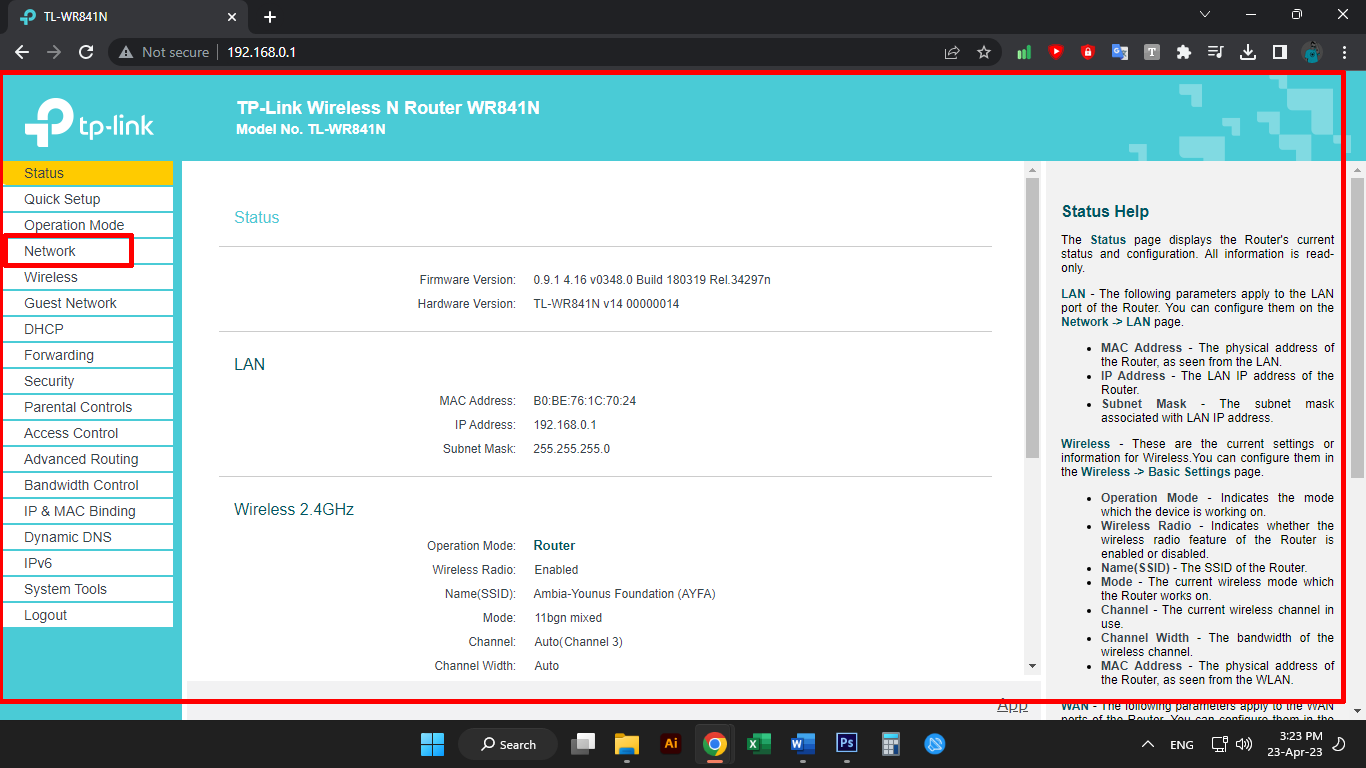

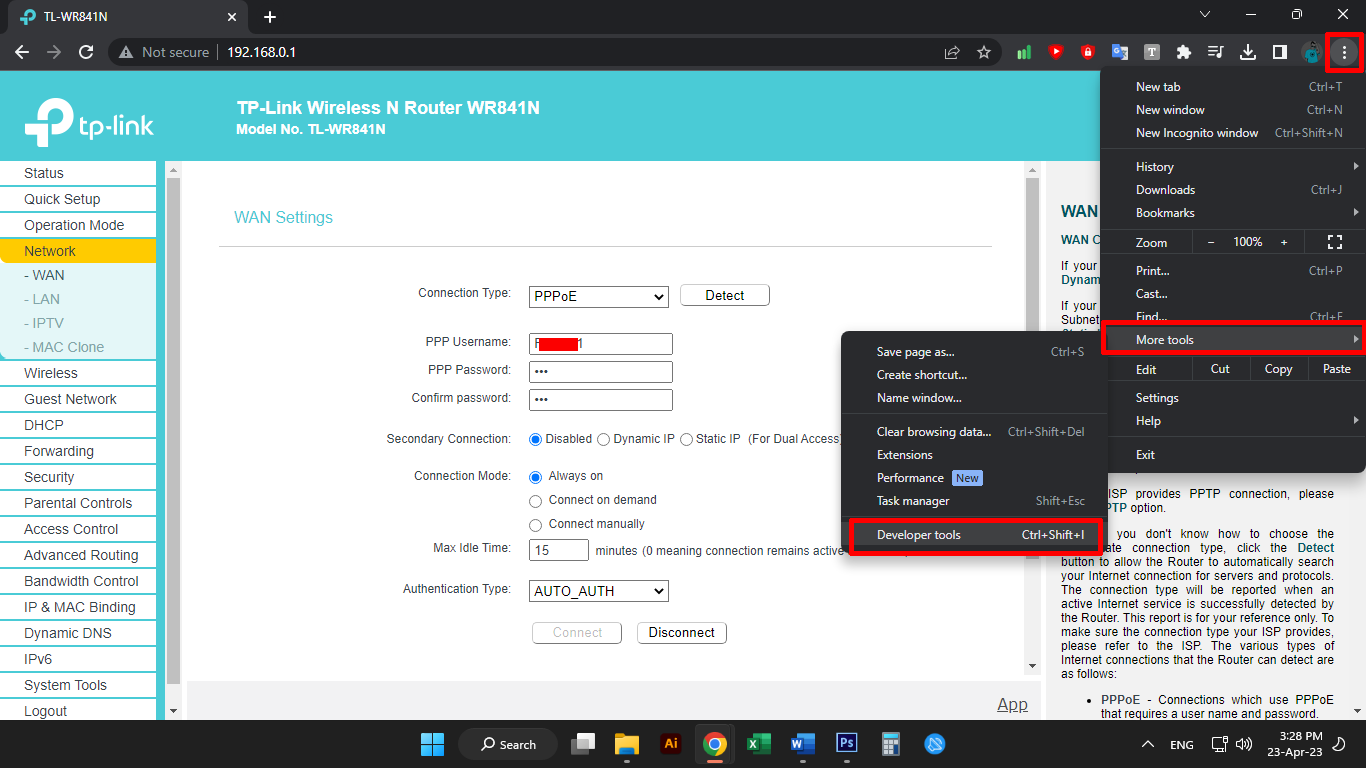
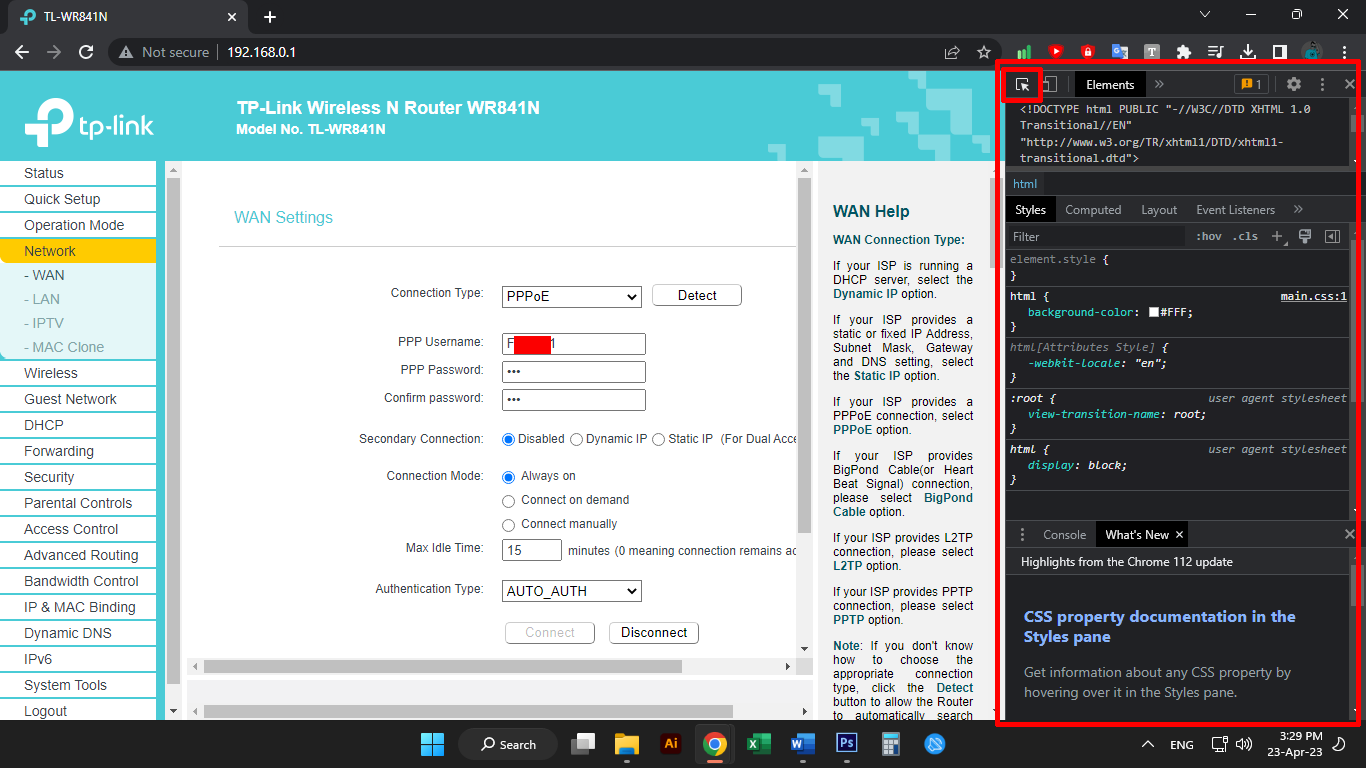
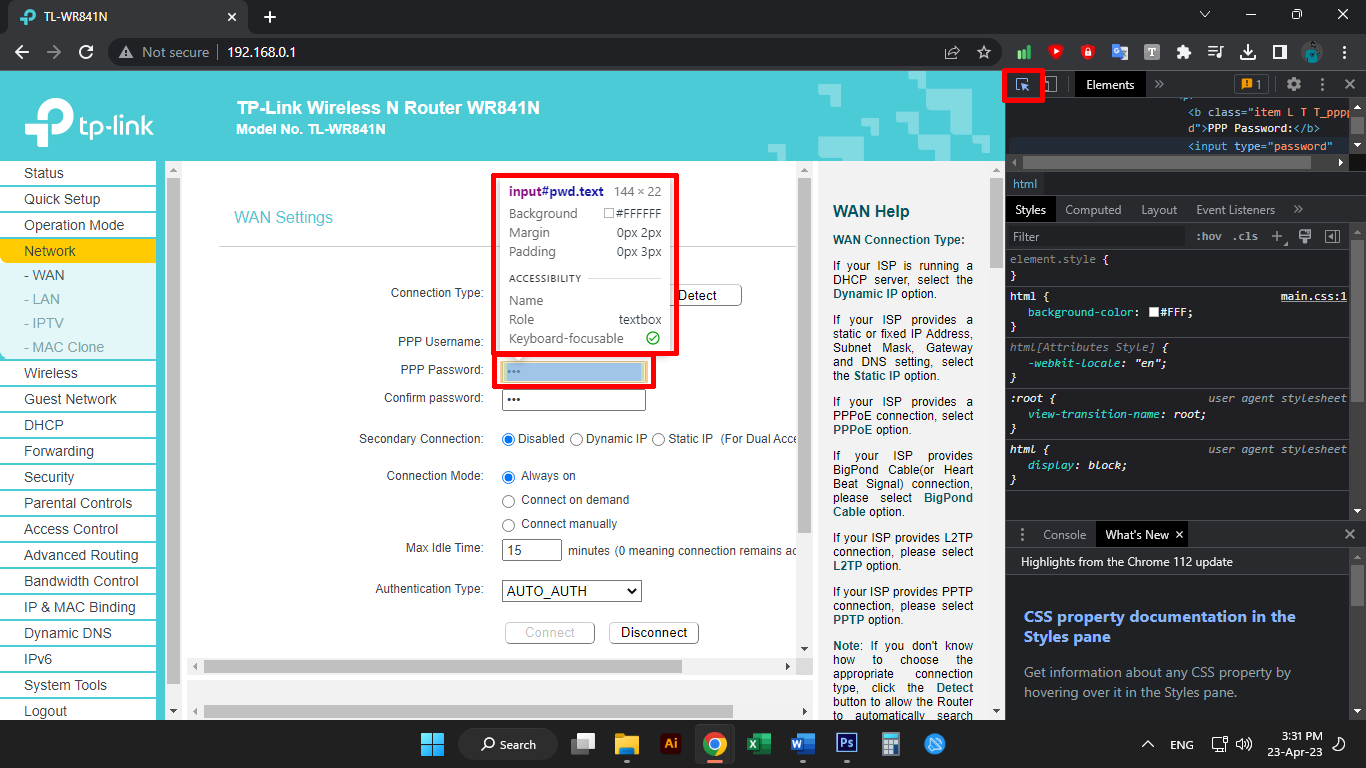
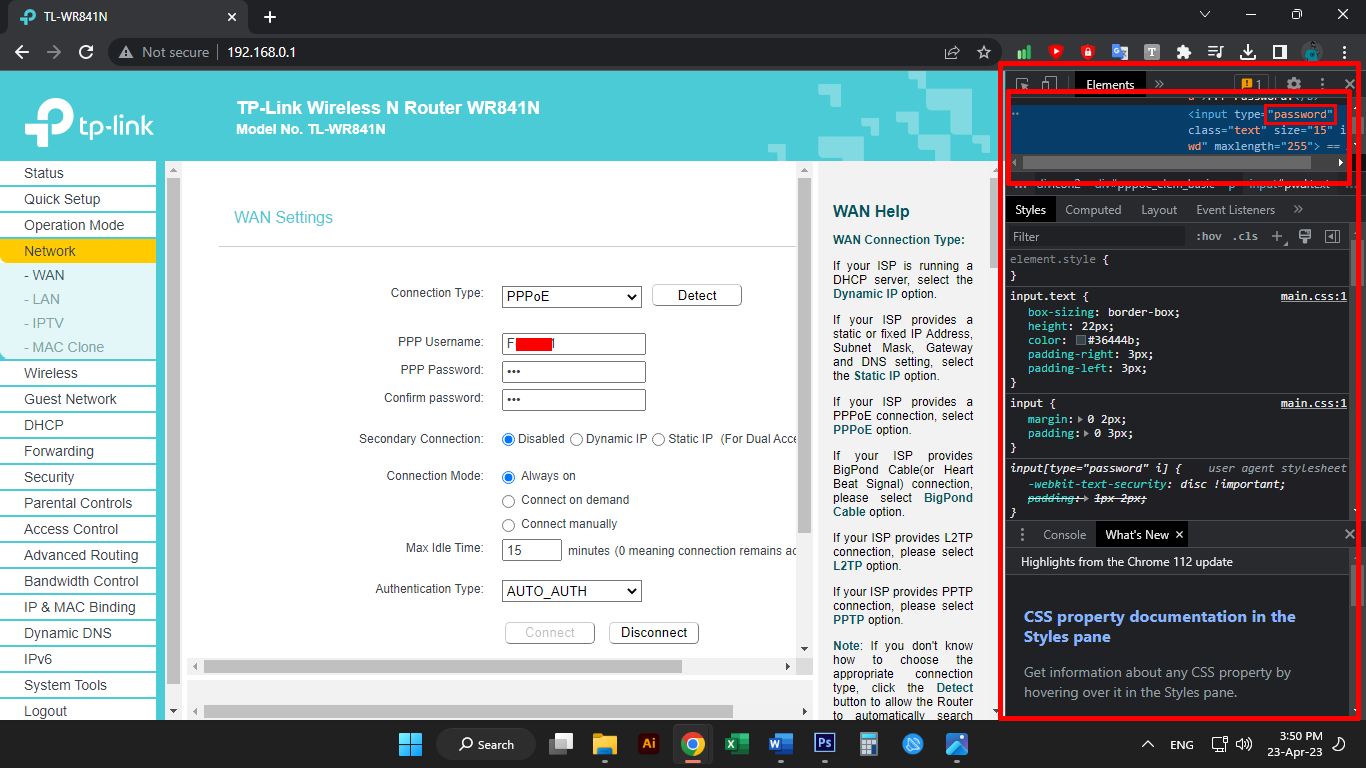
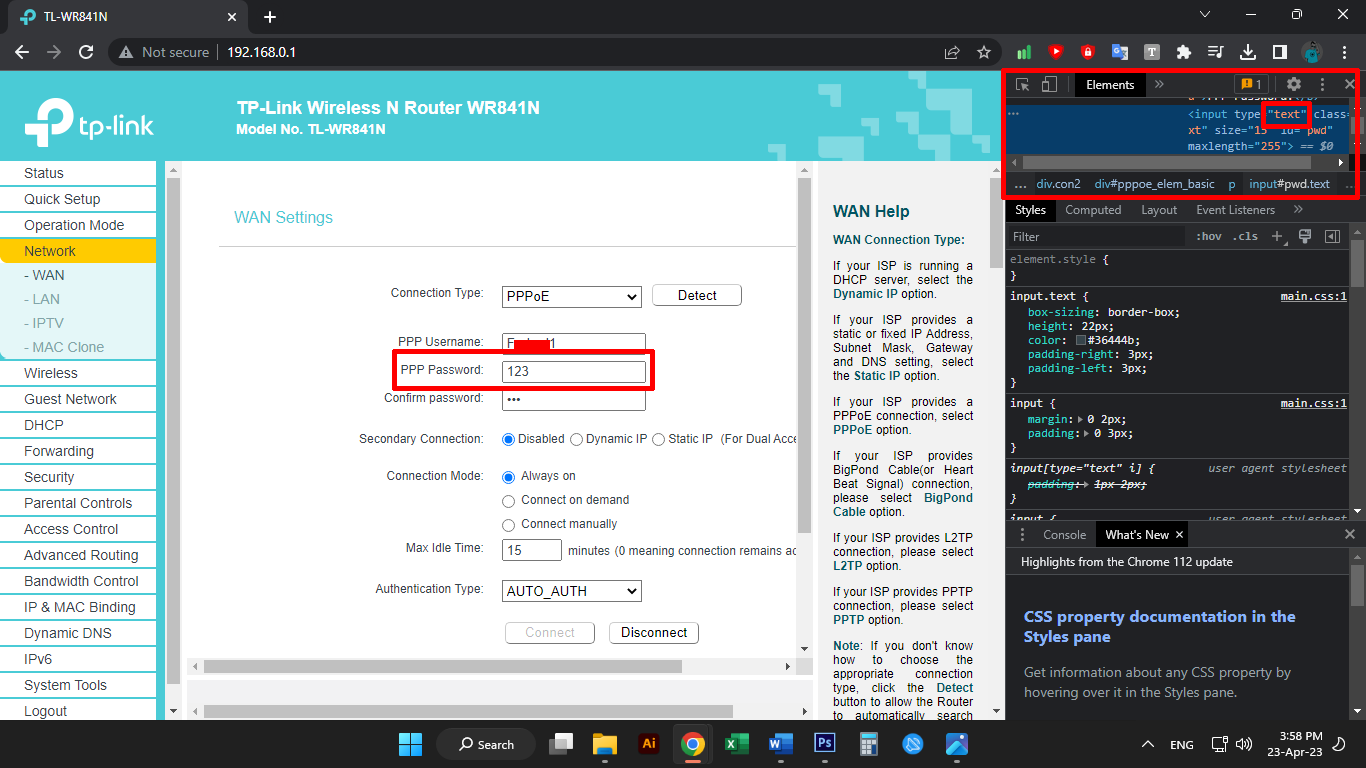
0 comments: